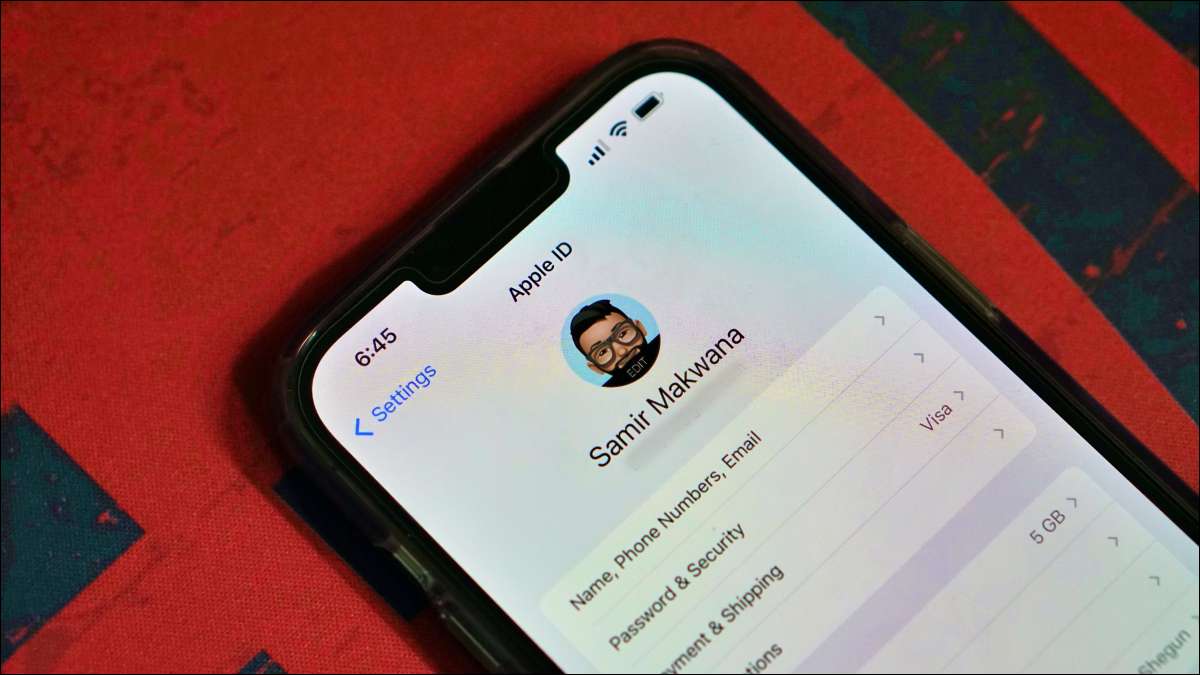
Menggunakan memoji sebagai milik Anda ID Apple Gambar profil itu menyenangkan dan memberi Anda opsi untuk mencegah wajah asli Anda muncul di mana-mana. Perubahan ini ke gambar profil Anda disinkronkan di seluruh perangkat di mana Anda menggunakan ID Apple Anda.
Cara mengatur memoji sebagai gambar ID Apple Anda di iPhone atau iPad
Sebelum Anda mulai, Anda harus Buat memoji dan animoji di iPhone atau iPad Jika Anda belum melakukannya. Hanya dengan begitu Anda dapat melanjutkan menggunakannya sebagai gambar profil ID Apple Anda.
Setelah membuat memoji, buka aplikasi "Pengaturan" pada iPhone atau iPad Anda dan head ke bagian "Pesan".
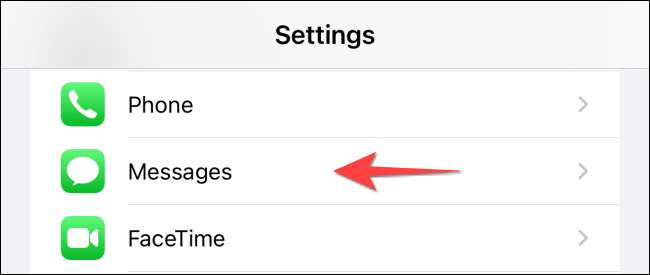
Pilih "Bagikan Nama dan Foto."
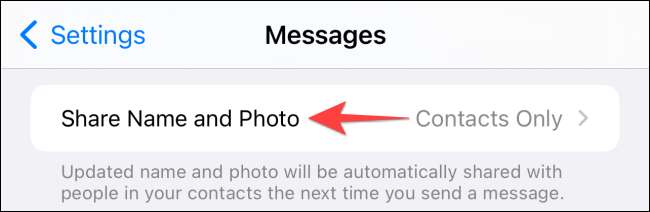
Anda akan melihat profil ID Apple Anda dengan foto yang ada (jika Anda telah berbagi satu sebelumnya). Nyalakan toggle untuk "berbagi nama dan foto" jika tidak aktif.

Di bawah "Bagikan secara otomatis," pilih "Hanya Kontak" Jika Anda ingin membagikan foto baru Anda dengan kontak Anda secara otomatis.

Ketuk "Tambahkan Foto."
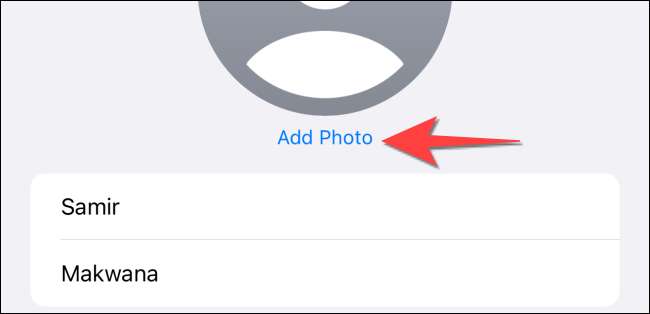
Di bawah bagian "Memoji", pilih memoji atau ketuk "Lihat lebih banyak" untuk melihat lebih banyak opsi.
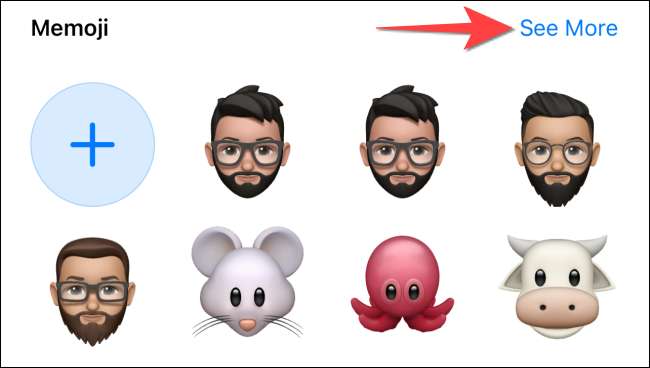
Setelah Anda memilih memoji, Anda dapat mengatur emosinya untuk muncul di ID Apple juga. Jadi Anda dapat memilih satu dari opsi yang ada atau membuat yang baru. Pilih "Next" setelah Anda memilih satu.
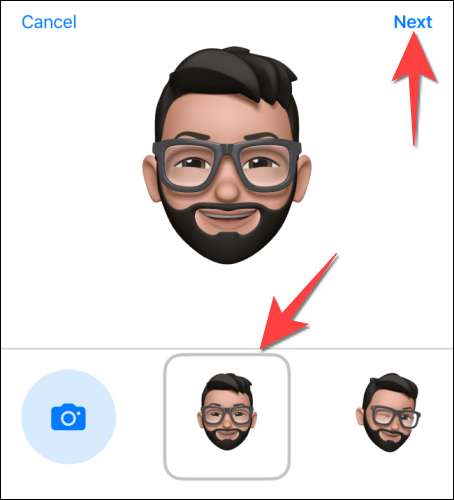
Gunakan cubitan untuk memperbesar layar untuk menyesuaikan ukuran memoji untuk mencocokkan lingkaran.
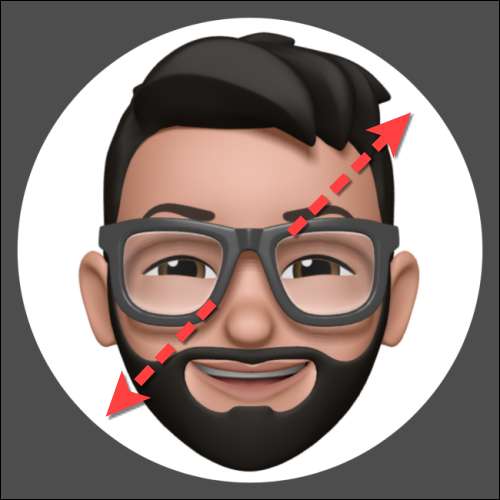
Tekan "Pilih" di sudut kanan bawah.
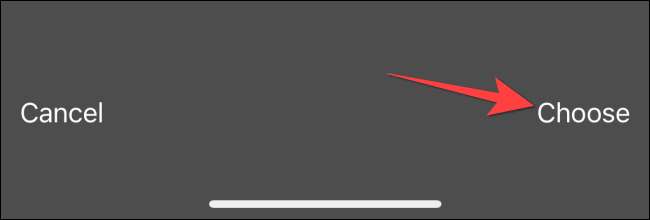
Selanjutnya, pilih warna latar belakang di sekitar memoji Anda dan ketuk "Selesai."

Ketuk "Selesai" untuk menyelesaikan semua perubahan.
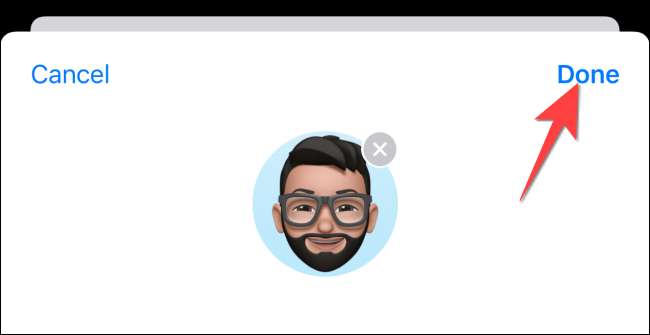
Ketika Anda melihat "gunakan foto ini di mana-mana" cepat, pilih "Gunakan."
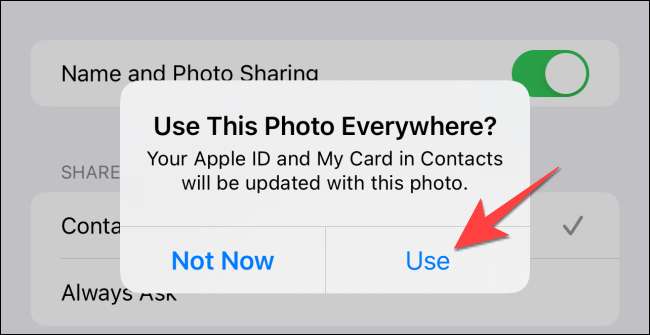
Itu akan mengatur memoji sebagai ID Apple Anda dan menunjukkannya di mana-mana dari aplikasi pesan ke App Store. Anda dapat membuka aplikasi "Pengaturan", dan memoji yang dipilih akan muncul sebagai gambar profil ID Apple Anda di bawah bilah pencarian.
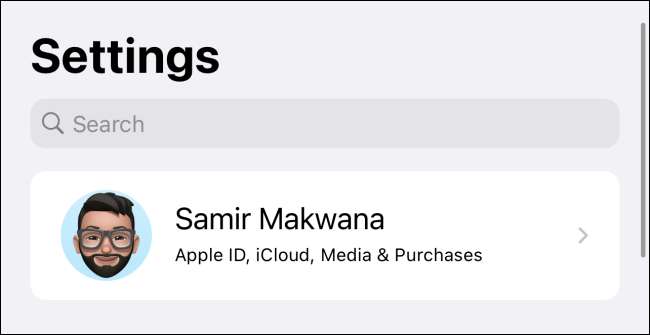
Jangan lupa bahwa Anda juga bisa Atur memoji Anda untuk menutupi wajah Anda dalam rapat FaceTime .
Cara mengatur memoji sebagai gambar ID Apple Anda di Mac
Anda dapat menggunakan memoji sebagai foto Apple ID Anda untuk muncul di layar login di Mac Anda. Agar ini berfungsi, MAC Anda perlu Jalankan Pembaruan MacOS Monterey 12 atau nanti.
Untuk memulai, tekan Command + Space untuk meluncurkan sorotan dan ketik "System Preferences" ke Buka "Sistem dan Preferensi" di mac Anda.

Klik pada foto profil Anda di sudut kiri atas jendela "System and Preferences".

Pilih bagian "memojis". Anda akan melihat memoji yang Anda buat bersama dengan opsi lain.
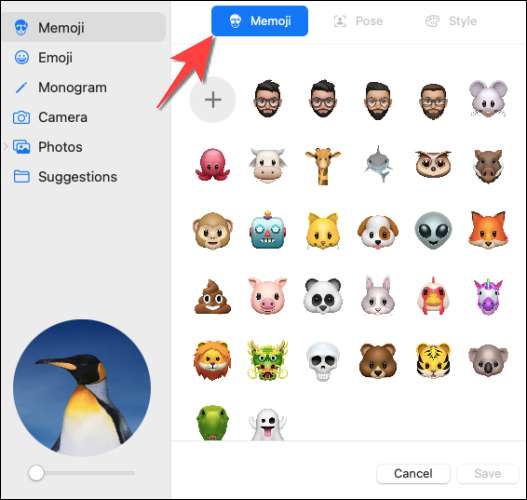
Dari tab memoji, pilih memoji. Atau Anda dapat mengklik tanda plus dan buat memoji baru dari awal.
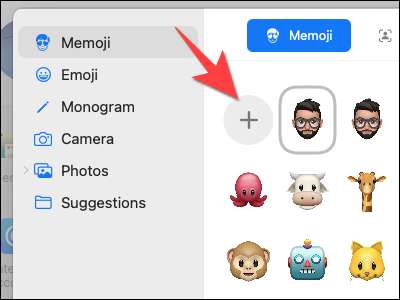
Selanjutnya, klik pada tab "Pose" untuk menyesuaikan pose-nya dan lihat pratinjau di sudut kiri bawah.
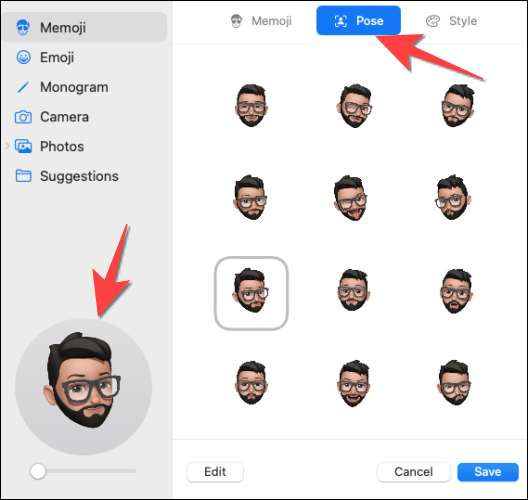
Klik pada tab "GAYA" untuk menambahkan latar belakang memoji.

Tekan tombol "Simpan" untuk menerapkan semua perubahan.
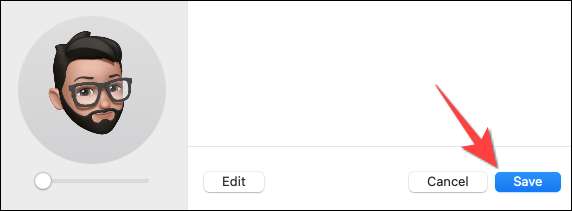
Memoji akan muncul di layar kunci dan layar login. Ini juga bertindak sebagai animoji di layar kunci Mac Anda dan layar login. Jika Anda memiliki arloji apel, Anda mungkin ingin Gunakan memoji Anda di arloji Anda demikian juga.
Itu dia! Selain mengatur memoji baru, Anda dapat mengamankan ID Apple Anda dengan Menyiapkan otentikasi dua faktor untuk itu.
TERKAIT: Cara mengatur otentikasi dua faktor untuk ID Apple Anda







